Технологии развиваются с огромной скоростью, и замена обычных жестких дисков на более современные SSD-накопители – не исключение. SSD (Solid State Drive) отличается от HDD (Hard Disk Drive) более высокой скоростью работы, надежностью и долговечностью. Но как узнать, установлен ли SSD на вашем компьютере? Существуют простые способы определить, какой накопитель установлен в вашем компьютере, и в этой статье мы расскажем о них подробнее.
Первый и самый простой способ узнать наличие SSD на компьютере – обратиться к документации или спецификации компьютера. Обычно при покупке компьютера или установке операционной системы вместе с документацией предоставляются сведения о технических характеристиках, включая информацию о типе используемого накопителя.
Если у вас нет документации, или же вы хотите проверить тип накопителя без открытия корпуса компьютера, вы можете воспользоваться системными утилитами, доступными в операционной системе. В ОС Windows вы можете открыть "Диспетчер устройств" или "Диспетчер задач", где будет отображаться список установленных устройств. В функционале этих инструментов есть возможность узнать информацию о диске и его модели, так что вы сможете определить, является ли он SSD или HDD.
Как определить наличие SSD на компьютере: простые способы

Узнать, имеется ли установленный SSD на компьютере, можно не только с помощью специализированных программ, но и с помощью простых способов проверки.
1. Открыть диспетчер задач:
Для этого нажмите комбинацию клавиш Ctrl + Shift + Esc, либо правой кнопкой мыши кликните по панели задач и выберите пункт "Диспетчер задач". В открывшемся окне диспетчера задач перейдите на вкладку "Производительность". Из списка устройств и дисков выберите диск с системным разделом. Если возле него указано "SSD", значит, установлен SSD. В случае, если указано "HDD", значит, у вас жесткий диск (HDD).
2. Использовать информацию из системы:
Нажмите комбинацию клавиш Win + R, чтобы вызвать окно "Выполнить". В появившемся окне введите команду "msinfo32" и нажмите Enter. В открывшемся окне системной информации выберите пункт "Компоненты" в левой панели. Затем перейдите в раздел "Хранение" и в меню "Диски" найдите нужный вам диск. Если в информации о диске указано "Озу" (Solid State Drive), это означает, что у вас установлен SSD.
3. Использовать программное обеспечение:
Существует множество программ, позволяющих определить наличие SSD на компьютере. Некоторые из них бесплатные и просты в использовании, например CrystalDiskInfo или Speccy. Скачайте и установите одну из таких программ и запустите ее. В информации о диске вы сможете увидеть тип хранилища данных – SSD или HDD.
Важно: Если после проверки вы установили, что на вашем компьютере отсутствует SSD, вам может потребоваться обновить или улучшить существующий накопитель для повышения производительности системы.
Узнать наличие SSD на компьютере может быть полезно для определения типа хранилища данных и для планирования возможных модификаций или обновлений системы.
Проверка через системное информационное окно
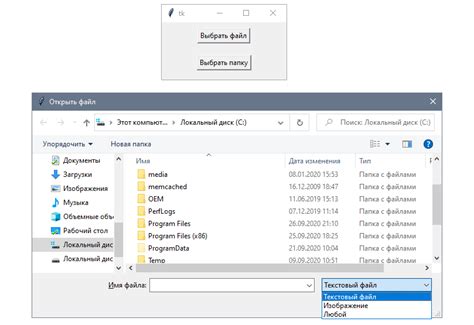
Чтобы открыть системное информационное окно, выполните следующие действия:
- Нажмите на кнопку "Пуск" в левом нижнем углу экрана.
- В поисковой строке введите "Системная информация" и выберите соответствующий результат.
Откроется окно с подробной информацией о вашем компьютере.
Чтобы узнать, есть ли на компьютере SSD, выполните следующие действия:
- Найдите пункт "Накопители" в левой панели окна и щелкните на нем.
- В правой панели окна будут отображены все накопители, подключенные к компьютеру.
Если среди них есть накопитель с пометкой "SSD" или в описании есть упоминание о твердотельном диске, значит, на вашем компьютере установлен SSD.
Таким образом, с помощью системного информационного окна вы сможете узнать, есть ли на вашем компьютере SSD без необходимости открывать компьютер или заглядывать в его технические характеристики.
Использование специальных программ для определения SSD
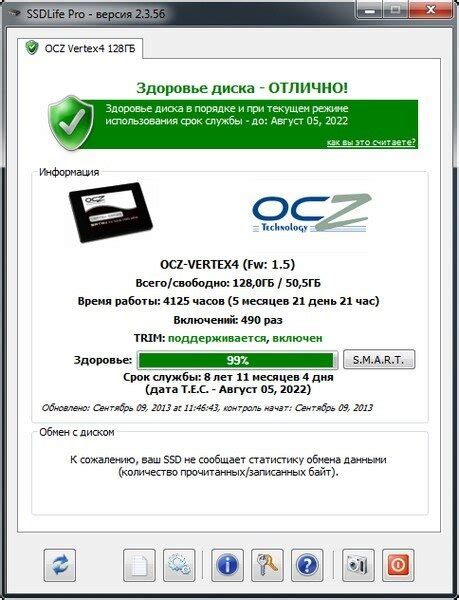
Помимо простых способов, существуют специальные программы, предназначенные для определения наличия SSD на компьютере. Такие программы обладают более расширенными функциональными возможностями и позволяют получить более подробную информацию о жестких дисках и SSD-накопителях в системе.
Одной из популярных программ для определения SSD является CrystalDiskInfo. Эта программа может не только определить наличие SSD, но и отобразить его характеристики, такие как скорость вращения диска, температура, состояние здоровья, оценка производительности и многое другое.
Еще одной удобной программой является HWiNFO. Она позволяет получить подробную информацию о жестких дисках и SSD, включая их модель, производителя, серийный номер, интерфейс подключения и другие параметры. Кроме того, HWiNFO предоставляет возможность отслеживать состояние SSD в режиме реального времени.
Если вы предпочитаете использовать кроссплатформенные программы, то можно воспользоваться утилитой smartmontools. Она поддерживает работу на различных операционных системах, включая Windows, macOS и Linux. Smartmontools позволяет получить информацию о состоянии SSD, включая количество перезаписываний, время работы и другие параметры.
Использование специальных программ для определения SSD позволяет получить более точную и подробную информацию о накопителях в системе. Такие программы являются полезным инструментом для анализа и мониторинга состояния SSD и помогают предотвратить возможные проблемы с накопителями на ранней стадии.
Проверка физических характеристик компьютера
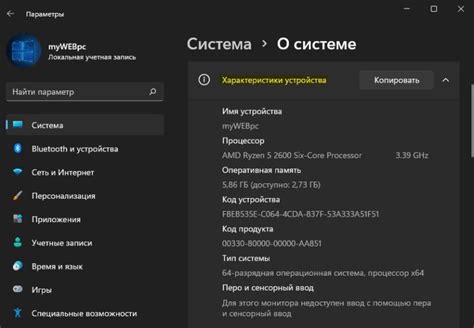
Для того чтобы узнать, есть ли в вашем компьютере SSD, вам нужно выполнить несколько простых шагов.
1. Откройте верхнюю крышку компьютерного корпуса, используя отвертку или другой инструмент, соответствующий вашей модели компьютера.
2. Осмотрите материнскую плату, где находятся компоненты компьютера. Обычно SSD устанавливают рядом с жестким диском или в отдельном слоте на материнской плате. SSD выглядит как небольшая плата с чипами памяти.
3. Если вы нашли подобную плату, то у вас есть SSD. Если же вы не видите никаких дополнительных плат, то, скорее всего, у вас нет встроенного SSD.
4. Если вы не хотите разбирать компьютер, есть еще один способ проверить наличие SSD. Зайдите в раздел "Мой компьютер" (или "Этот компьютер") на рабочем столе или в меню "Пуск" и запустите его. В появившемся окне вы увидите список всех дисковых устройств в вашем компьютере. Если у вас установлен SSD, то он будет отображаться в этом списке вместе с жестким диском.
Теперь вы знаете, как простым способом проверить наличие SSD на вашем компьютере, и вы сможете легко определить, используете ли вы данное устройство или нет.
Консультация с поддержкой производителя компьютера

Если вы не можете самостоятельно определить наличие SSD на своем компьютере, можно обратиться к поддержке производителя. Следуя этим инструкциям, вы сможете получить консультацию:
- Определите производителя своего компьютера.
- Найдите официальный сайт производителя.
- Перейдите на раздел "Поддержка" или "Техническая поддержка".
- Возможно, вам потребуется зарегистрироваться на сайте или войти в свой аккаунт.
- Найдите раздел "Контакты" или "Служба поддержки".
- Позвоните по указанному номеру телефона или напишите письмо на указанный электронный адрес.
- Укажите модель вашего компьютера, серийный номер или идентификатор.
- Задайте вопрос о наличии SSD и узнайте конкретные способы его определения на вашей модели компьютера.
После получения консультации от поддержки производителя компьютера вы сможете точно узнать, есть ли SSD на вашем компьютере и какими способами это можно определить. Такой подход позволит получить наиболее надежную информацию от профессионалов и избежать возможных ошибок.